Si estás teniendo problemas o quieres sincronizar tu reloj con otro iPhone, la única solución es restaurar el Apple Watch y comenzar desde el principio.

Hoy os vamos a enseñar a restaurar el Apple Watch para sincronizarlo con otro iPhone o simplemente porque estás teniendo problemas con tu reloj.
El Apple Watch se ha convertido en el dispositivo indispensable para todos aquellos usuarios que lo poseen y además funciona a las mil maravillas. Pero como todos los dispositivos, llega un punto en el que algo no funciona como debiera y es en ese momento cuando la mejor solución es restaurar a los datos de fábrica.
En el Apple Watch, además, si queremos sincronizar con otro dispositivo, la única solución es la de restaurar y comenzar desde el principio. Por lo tanto…
CÓMO RESTAURAR EL APPLE WATCH
Lo primero que tenemos que hacer es irnos a los ajustes del reloj, para ello entramos en la app desde el mismo Watch. Es la app que lleva los famosos engranajes de las app de Ajustes de iOS.
Una vez dentro, nos vamos hasta la pestaña «General» y en este mismo menú, nos desplazamos hasta la parte de abajo donde veremos una nueva pestaña con el nombre de «Restablecer». Será aquí donde debamos pulsar.
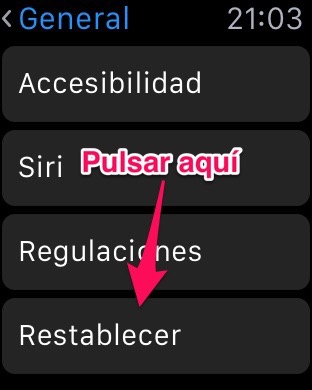
Ahora nos dirá que si pulsamos en esta opción borraremos todo el contenido del dispositivo y no podremos recuperar. En este caso, es esto lo que queremos hacer, así que pulsamos sobre dicha opción.
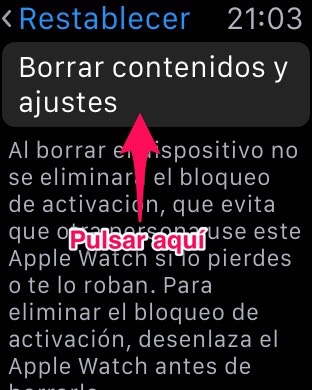
Nos volverán a avisar, pulsamos en aceptar y en el caso de que tengamos un código de bloqueo, deberemos ingresarlo para que comience la operación. Hecho esto, comenzará a restaurarse y se eliminará todo, por lo cual lo tendremos como cuando lo compramos.
Ahora solo tenemos que volver a sincronizarlo con el iPhone y a disfrutar de nuestro reloj de nuevo, además sin ningún tipo de problema. Una forma sencilla de restaurar el Apple Watch.
Apasionado del mundo Apple. Me gusta compartir y enseñar mis conocimientos en este mundo 2.0